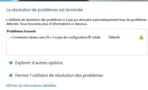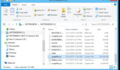Sauvegarder Windows 10 permet de protéger son appareil, mais aussi d’effectuer une réinstallation en cas de dysfonctionnement. Pour ce faire, le système d’exploitation de Microsoft propose plusieurs solutions et outils pour réaliser des manipulations simples et efficaces.
Créer une image système
L’image système permet de sauvegarder Windows 10, ses paramètres de fonctionnement, vos logiciels installés, sans oublier vos fichiers présents sur le disque dur. Cette solution de sauvegarde demande un périphérique réseau ou externe tel qu’une clef USB ou un disque dur externe.
- Rendez-vous dans le panneau de configuration.
- Choisissez «?Système et sécurité?».
- Cliquez sur «?Créer une image système?».
- Créer un disque de réparation système
Le disque de réparation système repose sur le même principe que l’image système. En cas de problème de démarrage ou de demande de formatage, il permet de remettre à neuf votre ordinateur par le biais d’un périphérique externe. À noter que cette opération est également valide pour une clef USB. Il suffit de respecter les étapes suivantes et de choisir «?Créer un lecteur de récupération?» pour sauvegarder Windows 10.
Ouvrez le panneau de configuration.
- Allez dans «?Système et sécurité?».
- Sélectionnez «?Créer un disque de réparation système?».
La restauration du système
La restauration du système effectue des sauvegardes à intervalles réguliers de votre système d’exploitation. Il crée des points de restauration. En cas de problème, il suffit de sélectionner un point à une date où tout fonctionnait parfaitement pour réparer son PC sans perte de données personnelles. Cette fonction est automatisée pour sauvegarder Windows 10 et d’autres fonctionnalités. On peut néanmoins créer un point manuellement dans les propriétés du système accessibles via le panneau de configuration ou les paramètres Windows.
Utiliser l’historique des fichiers pour protéger vos données
Il s’agit de l’outil de sauvegarde principal pour vos fichiers. Cette fonctionnalité de Windows 10 enregistre automatiquement vos données réparties dans les différentes bibliothèques (vidéos, images, documents…).
Accédez aux paramètres Windows (touche Windows + i). Allez dans la section «?Mise à jour et sécurité?», puis «?Sauvegarde?». Depuis le panneau de configuration, suivez le chemin : «?Système et sécurité?» et «?Historique des fichiers?».
Lire aussi :
Windows 10 : comment obtenir gratuitement l'OS de Microsoft